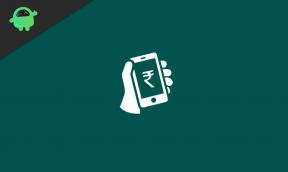كيفية إصلاح محرك Google: عذرًا ، لا يمكنك عرض أو تنزيل خطأ هذا الملف
دليل استكشاف الأخطاء وإصلاحها / / August 05, 2021
Google Drive هي خدمة تخزين ومزامنة ملفات شائعة تم تطويرها بواسطة Google نفسها. يمكن لأي من أصحاب حسابات Google تسجيل الدخول بسهولة إلى Drive والوصول إلى التخزين من أي جهاز. ومع ذلك ، في بعض الأحيان قد يحصل المستخدمون أيضًا على بعض المشكلات الشائعة أو إشعار الخطأ أثناء تنزيل أي ملف. يبدو تقريبًا مثل "عذرًا ، لا يمكنك عرض أو تنزيل هذا الملف في الوقت الحالي".
إنها رسالة خطأ غير متوقعة للمستخدمين عندما يحاولون تنزيل الملفات عبر Google Drive. يمكن أن يحدث هذا على وجه الخصوص بسبب عدد كبير من جلسات التنزيلات في فترة زمنية محدودة. يؤثر ذلك حقًا على حصة التنزيل المتوقعة خلال فترة 24 ساعة. عندما يكون هناك عدد كبير جدًا من الطلبات التي قدمها عدد كبير من المستخدمين لعرض أو تنزيل أي ملف معين من Google Drive بشكل عام ، يمكن أن يكون تنزيل المحتوى غير متاح أو مغلقًا لمدة 24 ساعة.
بمجرد انتهاء الـ 24 ساعة ، ستتوفر حصة التنزيل مرة أخرى لمدة 24 ساعة أو أكثر اعتمادًا على تحميل الخادم مرة واحدة في كل مرة. إنه يقلل بشكل أساسي من تنزيلات البريد العشوائي ووقت تعطل / انقطاع الخادم غير الضروري أيضًا عن طريق حظر التنزيلات.
خطوات لإصلاح Google Drive: عذرًا ، لا يمكنك عرض أو تنزيل خطأ هذا الملف
في بعض الأحيان يكون انتظار توفر هذا الملف المعين للتنزيل مرة أخرى أمرًا ضروريًا. ولكن إذا كنت تشارك في موقف عمل وكان الملف مهمًا جدًا بالنسبة لك ، فلا يمكنك الانتظار لمدة يوم أو أكثر. بالإضافة إلى ذلك ، إذا تم سحب الملف بأي وسيلة بواسطة مالكه ، فلا يمكنك تنزيله بعد الآن من الرابط.
هناك طريقة لتجاوز أو تخطي خطأ Google Drive بحد 24 ساعة. الخطأ الأكثر شيوعًا هو عذرًا ، لا يمكنك عرض أو تنزيل خطأ هذا الملف. بالنسبة لهذا النوع من الأخطاء ، تحتاج إلى اتباع الخطوات المذكورة أدناه.
- أولاً ، حدد موقع "uc" جزء من عنوان URL ، واستبدله بـ 'افتح'. لذلك ، فإن بداية عنوان URL تعمل مثل https://drive.google.com/open?… (بدلا من https://drive.google.com/uc?…)
- الآن ، أعد تحميل العنوان بعد إضافة ملف 'افتح' كلمة في عنوان URL.
- سيتم تحميل شاشة جديدة مع عناصر التحكم.
- الآن ، انقر / اضغط على ملف "إضافة إلى رحلتي" رمز في الزاوية اليمنى العليا.
- ثم انقر / اضغط على "إضافة إلى رحلتي" مرة أخرى لفتح تخزين Google Drive في علامة تبويب جديدة في متصفحك.
- الآن ، قد ترى الملف المقفل على محرك جوجل الخاص بك بشكل صحيح.
- حدد ملف 'اعمل نسخة' الخيار من القائمة عن طريق النقر بزر الماوس الأيمن على الملف.
- أخيرًا ، حدد الملف المنسوخ بالنقر بزر الماوس الأيمن ، وبعد ذلك يمكنك تنزيل الملف بسهولة.
- هذا هو.
قد لا يكون مفيدًا لبعض المستخدمين لأسباب مختلفة. لكن عادةً ما تعمل هذه الطريقة في معظم الأوقات. تعمل هذه الطريقة فقط إذا قمت بتسجيل الدخول إلى حساب Google. لاحظ أيضًا أنك مالك الملف المنسوخ وستكون مسؤولاً فقط عن أي انتهاكات للبنود أو اللوائح أو أي مشكلات أخرى مرتبطة بالملف.
ستعمل هذه الخدعة على إنشاء نسخة من الملف على حساب Google Drive الخاص بك. حتى تتمكن كمسؤول من تنزيل ملفك المنسوخ إلى نظامك المحلي دون الانتظار لفترة طويلة.
مصدر
يحب Subodh كتابة المحتوى سواء كان متعلقًا بالتكنولوجيا أو غير ذلك. بعد الكتابة على مدونة التكنولوجيا لمدة عام ، أصبح شغوفًا بها. يحب اللعب والاستماع إلى الموسيقى. بصرف النظر عن التدوين ، فهو يسبب الإدمان على أجهزة كمبيوتر الألعاب وتسريبات الهواتف الذكية.

![دليل سريع لإصلاح مشاكل Tecno Wifi [استكشاف الأخطاء وإصلاحها]](/f/17f894aa701444b052d208903c8dc1b5.png?width=288&height=384)